ストア技術の構成(オプション)
アプリが、App Store か Mac App Store を通じて配布されると、それらは、ゲームセンターやアプリ内購入のような、Apple のストア技術を利用できます。あなたのアプリでこれらのストア技術のいずれかを実装する場合、あなたのアプリと Apple サービス間の相互作用を構成するには、iTunes Connect を使用して下さい。また、iTunes Connect を使用して、これらの技術の1つを介して利用できるようになる追加のコンテンツを登録します。iTunes Connect で追加構成が必要な場合があるストアの技術は、次のとおりです。
- iCloud の表示設定。 同じ組織からのアプリのユーザが iCloud 上に一つのデータ格納場所を参照して iCloud ストレージコンテナは、ディスプレイセットに組み合わせることができます。ディスプレイセットでアプリのビルドを関連付けるために、使用するディスプレイセット ID の設定を含め、iCloud の表示セットを定義するため iTunes Connect を使用します。
- iAd アプリネットワーク。 あなたの iOS アプリにリッチメディア広告を組み込むための環境を iAd アプリネットワークは提供します。一度 iAd アプリネットワーク契約に署名し、アプリ内での iAd フレームワークを統合すると、準備されているすべてのアプリと、iAd 広告を受け取ることができる[販売準備よし(Ready for Sale)] が承認されます。
- ゲームセンター。 ゲームセンターは、Apple のソーシャルゲーミングネットワークです。これは、プレイヤーがスコアと情報交換を投稿するゲームセンターサービスにデバイスを接続できます。iTunes Connect でのゲームセンターアセットの構成については、iTunes Connect のためのゲームセンターの構成ガイド を参照してください。
- アプリ内購入。 アプリ内購入は、アプリに直接ストアを埋め込み、ストアに接続し、安全に、ユーザからの支払いを処理する事をアプリが可能にします。アプリ内の iTunes Connect の購入構成ガイド を参照してください。
アプリのレコードにストア技術の構成の追加
アプリ用の iTunes Connect レコードを作成したら、アプリが使用するストア技術のアセットを構成するページにアクセスできます。アプリ用の[アプリの詳細(App Details)] ページに特長から各ストアの技術ページにアクセスできます。
注意: 特定のユーザーのみが[私のアプリ(My App)] セクションや、このセクション内で変更を行うところへのアクセス権を持っています。追加のアクセスが必要な場合は、管理者の役割を持つ組織内のユーザーにお問い合わせください。
iCloud の表示設定
アプリは、関連文書やデータを保存するため iCloud を使用できます。文書やデータはアプリの Info.plist で設定したコンテナに保存されます。iTunes Connect の構成は、iCloud のコンテナを使用するためアプリを有効にする必要はありません。
iCloud のコンテナに加えて、iCloud は、複数の iCloud アプリが iCloud 上の書類とデータのユーザー設定で単一のエントリを使用できる表示設定をサポートします。各アプリは、まだそのコンテナにデータを書き込みます。表示設定は、すべてのコンテナに使用されるストレージを参照します。iCloud の表示設定を使用するには、iTunes Connect で表示設定を構成し、それを使用するアプリを識別し、各アプリの Info.plist から表示設定を参照する必要があります。
たとえば、カスタムのカレンダーアプリ、タスク・リストのアプリ、および iCloud 上で、ユーザーの文書とデータの設定を、それぞれが表示する独自の iCloud のコンテナを持っているアラームクロックアプリを提供するかもしれません。ユーザーが1つの設定でこれらのアプリケーションのデータストレージを構成していたい場合は、すべての3つのアプリのコンテナを含む"NotifyMe" と呼ばれる iCloud 表示設定を作成できます。各アプリごとに iCloud コンテナを設定します:
- iCloud.MyCalendar
- iCloud.MyTasks
- iCloud.MyAlarm
各アプリはまだそのコンテナに書き込みますが、これらのアプリのデータを保存するため iCloud を構成するとき、ユーザーは NotifyMe 表示設定を参照するだけだろう。
iTunes Connect で iCloud の表示設定の確認
管理者、技術、またはアプリ管理者の役割を持つ iTunes Connect ユーザーは、[あなたの iCloud 表示設定の管理(Manage Your iCloud Display Sets)] ページにアクセスできます。
iCloud の表示設定を確認するには
- 適切な役割を持つ iTunes Connect ユーザーとして、iTunes Connect にサインインします。
- iTunes Connect のホームページで、[私のアプリ(My App)] をクリックします。
- 省略記号メニューで、[iCloud の表示設定の管理(iCloud Manage Display Set)] をクリックします。
![]()
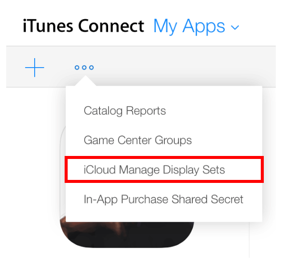
"あなたの iCloud 表示設定の管理" ページが開き、すでにあなたの組織に構成されている全ての表示設定を示します。表には、各表示設定、その参照名、表示設定 ID、およびそれに付属しているアプリの数を示します。それらはこの表示設定を使用するように構成され、iTunes Connect にアップロードされた後、アプリがこのカウントに表示されます。
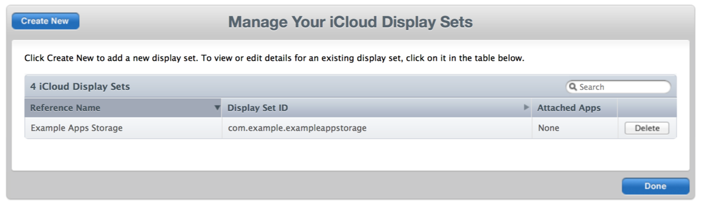
iCloud の表示設定の作成
各表示設定では、以下の値を入力する必要があります:
- 参照名。 内部名です。これは、少なくとも二文字である必要があり、最大 255 バイトにできます。これは iTunes Connect で飲み表示されます。
- 表示設定 ID。 表示設定でアプリを関連付けるために使用される一意の識別子。アプリの Info.plist ファイル、 NSUbiquitousContainerName キーに同じ ID を使用してください。この文字列は、統一された型識別子(UTI) でなければならず、英数字、ハイフン、およびピリオドだけを含められます。文字列はまた、逆 DNS 形式であるべきであり、.test で終わることはできません。
- 表示設定名。 ユーザーがあなたのアプリの iCloud 設定を構成するときに表示されるラベル。アプリがサポートする各言語のこのラベルをローカライズします。
新しい表示設定を作成するには
- iTunes Connect で iCloud の表示設定の確認 で説明したように、アプリ用の[あなたの iCloud の表示設定の管理(Manage Your iCloud Display Sets)] ページを開きます。
- [新規作成(Create New)] をクリックします。
- 参照名と、表示設定 ID を入力します。
- [言語の追加(Add Language)] をクリックします。
- アプリ用の主要言語を選択します。
- [表示名(Display Name)] フィールドでは、ユーザーに表示される表示設定ラベルを入力します。
- 言語を保存するには、[保存(Save)] をクリックします。
- アプリがサポートする各言語で、ステップ 4 から 7 までを繰り返します。
- [保存(Save)] をクリックします。
表示名は、少なくとも2文字でなければなららず、最大 75 バイトにできます。
iCloud の表示設定の管理
あなたの組織のために作成した表示設定が[あなたの iCloud 表示設定の管理] のページの表に一覧で記載されます。このページから、以下の操作を実行できます:
- 表示設定の詳細を表示し編集。
- 表示セットの削除。
表示設定を含む行をクリックします。詳細ページは、この表示設定に付属しているアプリの一覧が表示されます。このページから、参照名を変更したり、追加したり、表示名の言語を削除できます。
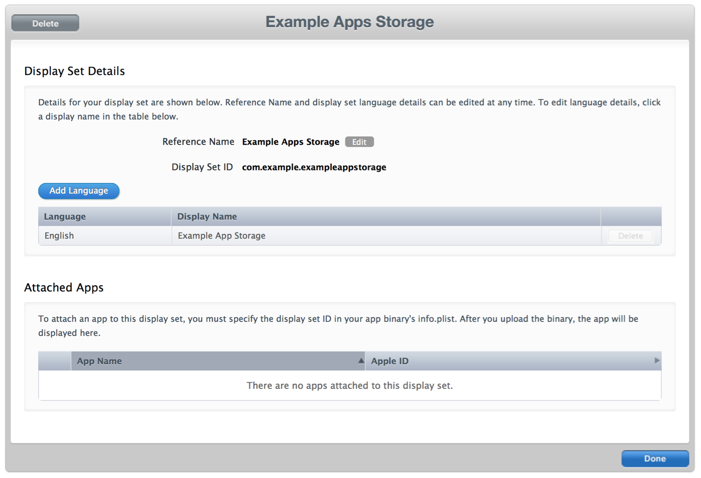
表示設定を含む行で、[削除(Delete)] をクリックします。
iAd アプリネットワーク
iAd は、Apple のデジタル広告プラットフォームです。iOS アプリ開発者として、次の2つの方法で iAd を活用できます。
- iAd ワークベンチを介した iOS アプリを促進するための広告キャンペーンをターゲットにしたデザイン。
- iAd アプリネットワークに参加し、あなたの iOS アプリへの iAd リッチメディア広告を組み込むことによって収益を得られます。
- アプリに iAd を埋め込むことについての有用なリソースの一覧については、あなたの iOS アプリでの iAd を使用 をご覧になってください。
- あなたの iAd の統合を最適化する提案については、iAd 実装のベストプラクティス をお読みください。
- iAd 広告を表示するための iAd フレームワークを統合するには、iAd プログラミングガイド をお読みください。
あなたの組織の iTune Connect チームエージェントは iAd ワークベンチのユーザーアカウントを設定できます。アカウントが設定されると、http://iadworkbench.apple.com/ でサインインします。詳細については、http://help.apple.com/iadworkbench/ にアクセスしてください。
あなたの iOS アプリへの iAd 広告の統合の詳細については、以下のリソースを参照してください。
次のセクションでは、iAd アプリネットワークに参加して、あなたのiOS アプリ内で広告を通じて収入を生成する方法について説明します。より多くの情報が必要な場合は、リソースおよびヘルプの FAQ で"iAd アプリネットワーク" を参照してください。
iAd 広告表示のためアプリの設定
iAd アプリネットワークにアクセスすることをアプリに許可し、iAd アプリネットワークに参加するには、以下の手順を実行します:
- あなたのチームエージェントの要求があり、iAd アプリネットワーク契約に同意し、関連する税と銀行情報を設定します。契約の要求 を参照してください。
- アプリの iTunes Connect レコードの作成 で説明したように、アプリ用の iTunes Connect のレコードを構成します。
- iAd プログラミングガイド で説明したように、アプリ内の iAd フレームワークを統合します。
- アプリをアプリレビューに提出 で説明したように、アプリのビルドをiTunes Connect に提出してください。
注意: アプリが承認され、販売の準備ができた後、Apple は iAd の広告主から広告を受信するためのアプリの妥当性を判断するためにそれをレビューします。アプリが iAd で承認された場合、数日以内に広告の掲載を開始します。
アプリ用の iAd アプリネットワークを無効に
アプリから広告を削除するには、iAd フレームワークなしで新しいビルドを提出しなければなりません。iTunes Connect 開発者ガイド の 新バージョンでアプリを置き換える を参照してください。
iAd のパフォーマンスと収益の監視
iTunes Connect の iAd 報告では、広告のパフォーマンスの監視と収入の追跡ができます。
アプリの広告のパフォーマンスを確認するには
- 少なくとも1つのアプリの iAd フレームワークを統合して iAd 広告表示のためアプリの設定 で説明したように、レビュー用にそれを提出します。
- iTunes Connect ホームページで、iAd をクリックします。
![]()
開いた iAd ページ上で、収益化のセクションで、[あなたの iAd レポートを表示(View Your iAd Reports)] をクリックします。iAd 広告のパフォーマンスを追跡するために、このセクションを使用して下さい。
前の章
次の章